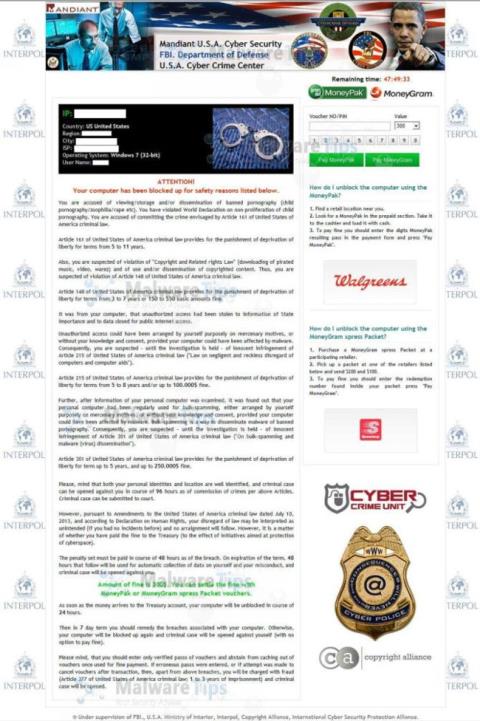Če se vaš računalnik nenadoma zaklene in na zaslonu vidite sporočilo » Pozor! Vaš računalnik je bil blokiran « in vas prosi za plačilo, je verjetno vaš računalnik napadla zlonamerna programska oprema, imenovana Trojan Urausy.
Virus FBI MoneyPak se "distribuira" na številne načine. Zlonamerna spletna mesta ali zakonita spletna mesta, ki so bila vlomljena, in ta virus lahko napadejo in se infiltrirajo v vaš računalnik prek kompletov izkoriščanja, pri čemer uporabijo ranljivosti v vašem računalniku za namestitev tega trojanca brez vašega dovoljenja.
Drug način za "širjenje" te vrste zlonamerne programske opreme je uporaba vsiljene e-pošte s priloženimi zlonamernimi datotekami ali povezavami do zlonamernih spletnih mest. Kibernetski kriminalci so vsiljena e-poštna sporočila s priloženimi naslovi lažnih informacij, ki vas zavedejo, da verjamete, da prihaja od določenega podjetja. In ko ste radovedni, lahko s klikom na povezavo ali odpiranjem priložene datoteke virusa FBI MoneyPak napadete vaš računalnik.
Grožnje lahko povzročijo tudi uporabniki, ki naložijo in namestijo določeno programsko opremo, ki jo naložijo z interneta. Med postopkom namestitve programske opreme pomotoma namestijo zlonamerno programsko opremo, ne da bi se tega sploh zavedali.

V celoti odstranite virus FBI MoneyPak iz računalnika:
1. rešitev: odstranite virus FBI MoneyPak za zaklepanje zaslona z obnovitvijo sistema
Obnovitev sistema vam bo pomagala obnoviti sistemske datoteke vašega računalnika v prejšnje stanje. To je način za "razveljavitev" sistemskih sprememb, ne da bi to vplivalo na vaše osebne datoteke, kot so e-pošta in dokumenti.
Ker vam virus FBI MoneyPak ne dovoli zagona računalnika v običajnem načinu, zato odprite obnovitev sistema v varnem načinu z uporabo ukaznega poziva.
1. korak: uporabite obnovitev sistema za obnovitev sistema Windows v prejšnje stanje
1. Zaženite računalnik v varnem načinu z uporabo ukaznega poziva . Če želite to narediti, najprej izklopite računalnik z operacijskim sistemom Windows in ga nato znova vklopite.Med zagonom računalnika pritisnite tipko F8 , preden se prikaže logotip Windows .

Če uporabljate Windows 8, pritisnite in držite tipko Shift , nato pritisnite tipko F8 , da se zaženete v načinu za obnovitev, kjer lahko izberete možnosti obnovitve.
Na naslednjem zaslonu poiščite in kliknite možnost Odpravljanje težav , nato izberite Napredne možnosti in nato izberite Nastavitve zagona sistema Windows . Kliknite gumb Ponovni zagon in videli boste okno Napredne možnosti zagona .
2. S puščičnimi tipkami izberite Varen način z ukaznim pozivom in pritisnite Enter .

3. V oknu ukaznega poziva vnesite rstrui.exe in pritisnite Enter .

Ali pa, če uporabljate Windows Vista, Windows 7 in 8, lahko vnesete spodnji ukaz in pritisnete Enter :
C:\windows\system32\rstrui.exe
Če uporabljate Windows XP, vnesite spodnji ukaz in pritisnite Enter :
C:\windows\system32\restore\rstrui.exe
4. Obnovitev sistema se bo odprla in na zaslonu prikazala seznam obnovitvenih točk. Poskusite uporabiti obnovitveno točko, preden je vaš računalnik napadel virus zaklepanja zaslona FBI MoneyPak .

5. Ko obnovitev sistema zaključi postopek, znova zaženite računalnik z operacijskim sistemom Windows v običajnem načinu, nato pa uporabite protivirusno programsko opremo, kot sta Malwarebytes Anti-Malware in HitmanPro , da ponovno pregledate sistem.
2. korak: Uporabite Malwarebytes Anti-Malware Free, da odstranite datoteko FBI MoneyPak
Malwarebytes Anti-Malware je orodje za pregledovanje sistema na zahtevo, ki bo našlo in odstranilo vse sledi zlonamerne programske opreme (zlonamerna programska oprema), vključno s črvi, trojanci, rootkiti, prevaranti, klicalniki, vohunsko programsko opremo (zlonamerno programsko opremo). vohunsko programsko opremo) z vašega računalnika z operacijskim sistemom Windows.
Pomembno je, da bo Malwarebytes Anti-Malware deloval vzporedno z drugo protivirusno programsko opremo brez konfliktov.
1. Prenesite Malwarebytes Anti-Malware v svoj računalnik in namestite.
Prenesite Malwarebytes Anti-Malware v svojo napravo in jo namestite tukaj.
2. Po prenosu Malwarebytes Anti-Malware zaprite vse programe, nato dvokliknite ikono z imenom mbam-setup , da začnete postopek namestitve Malwarebytes Anti-Malware.
V tem času se na zaslonu prikaže pogovorno okno Nadzor uporabniškega računa z vprašanjem, ali želite zagnati datoteko ali ne. Kliknite Da, da nadaljujete postopek namestitve.
3. Sledite navodilom na zaslonu za namestitev čarovnika za namestitev Malwarebytes Anti-Malware.

Kliknite Naprej , da namestite Malwarebytes Anti-Malware, do zadnjega okna kliknite Dokončaj , da dokončate.

4. Po namestitvi aplikacije se bo Malwarebytes Anti-Malware samodejno zagnal in na zaslonu boste videli sporočilo, da morate posodobiti program. Če želite začeti postopek skeniranja sistema, kliknite gumb Popravi zdaj .

Druga možnost je, da kliknete zavihek Skeniraj , nato izberete Skeniranje groženj in nato kliknete gumb Skeniraj zdaj .

5. Malwarebytes Anti-Malware bo preveril, ali so na voljo posodobitve, in če so na voljo, kliknite gumb Posodobi zdaj .

6. Malwarebytes Anti-Malware bo začel skenirati vaš sistem, da bi našel in odstranil zlonamerno programsko opremo.

7. Po končanem postopku skeniranja se na zaslonu prikaže okno z vsemi zlonamernimi datotekami in programi, ki jih je odkril Malwarebytes Anti-Malware. Če želite odstraniti zlonamerne programe, ki jih zazna Malwarebytes Anti-Malware, kliknite gumb Vse v karanteno in nato kliknite gumb Uporabi zdaj .

8. Malwarebytes Anti-Malware bo odstranil vse zlonamerne datoteke, programe in registrske ključe, ki jih zazna. Med postopkom odstranjevanja teh datotek lahko Malwarebytes Anti-Malware zahteva ponovni zagon računalnika, da dokonča postopek.

3. korak: Skenirajte sistem s HitmanPro
HitmanPro najde in odstrani zlonamerne programe (malware), oglaševalske programe (adware), sistemske grožnje in celo viruse. Program je zasnovan za delovanje s protivirusnimi programi in drugimi varnostnimi orodji.
1. Prenesite HitmanPro na svoj računalnik in ga namestite.
Prenesite HitmanPro v svojo napravo in namestite tukaj .
2. Dvokliknite datoteko z imenom »HitmanPro.exe« (če uporabljate 32-bitno različico) ali dvokliknite datoteko »HitmanPro_x64.exe« (če uporabljate 64-bitno različico).

Kliknite Naprej , da namestite HitmanPro na svoj računalnik.

3. HitmanPro bo začel postopek skeniranja zlonamernih programov (malware) v vašem sistemu.

4. Ko se postopek konča, bo HitmanPro prikazal seznam zlonamernih programov (malware), ki jih je zaznal v vašem sistemu. Kliknite Naprej, da odstranite zlonamerne programe.

5. Kliknite gumb Aktiviraj brezplačno licenco , da preizkusite HitmanPro za 30 dni in odstranite zlonamerne datoteke iz svojega sistema.

2. rešitev: Odstranite virus FBI MoneyPak s HitmanPro Kickstart
Če ne morete zagnati računalnika v varnem načinu z ukaznim pozivom , lahko uporabite HitmanPro Kickstart za odstranitev virusa FBI MoneyPak .
Če izsiljevalska programska oprema FBI MoneyPak napade vaš računalnik, boste morali ustvariti zagonski pogon USB, ki vsebuje program HitmanPro Kickstart. Nato uporabite zagonski pogon USB za zagon računalnika in uporabite program za čiščenje virusa ter lahko dostopate do računalnika z operacijskim sistemom Windows v običajnem načinu.
Poleg tega morate pripraviti pogon USB, upoštevajte, da bodo vsi podatki na tem pogonu USB čisto formatirani, zato uporabite pogon USB, ki ne vsebuje nobenih pomembnih podatkov.
1. Prenesite HitmanPro Kickstart v svoj računalnik in ga namestite.
Prenesite HitmanPro Kickstart v svojo napravo in ga namestite tukaj.
2. Po prenosu HitmanPro Kickstart priključite pogon USB in računalnik. Nato dvokliknite datoteko z imenom HitmanPro.exe (za 32-bitno različico sistema Windows) ali HitmanPro_x64.exe (za 64-bitno različico sistema Windows).
Če želite ustvariti zagonski USB-pogon HitmanPro, upoštevajte korake v spodnjem videu:
3. Sedaj odstranite pogon HitmanPro Kickstart USB in ga priključite v računalnik, okužen z virusom FBI MoneyPak .
4. Po vstavitvi pogona USB HitmanPro Kickstart izklopite računalnik, ki ga je napadel virus FBI MoneyPak, in ga nato znova vklopite. Takoj ko se računalnik odpre, poiščite možnost, ki pravi, kako dostopati do zagonskega menija.
Tipke, povezane z zagonskim menijem, so F10, F11 ali F12 .
5. Ko prepoznate tipko (običajno tipko F11 ), morate odpreti zagonski meni, znova zagnati računalnik in takoj pritisniti tipko za zagon.
Nato izvedite pregled sistema s pomočjo HitmanPro Kickstart po korakih v spodnjem videu:
6. HitmanPro bo znova zagnal vaš računalnik in Windows se bo zagnal v običajnem stanju.
Poleg tega lahko uporabite druge protivirusne programe, kot sta Malwarebytes Anti-Malware in HitmanPro, da ponovno pregledate sistem.
Rešitev 3: Uporabite Kaspersky Rescue Disk za odstranitev virusa FBI MoneyPak
Če z zgornjimi rešitvami še vedno ne morete "očistiti" virusa, ki napada vaš sistem, potem lahko uporabite Kaspersky Rescue Disk Bootable za čiščenje registra Windows in izvedbo skeniranja sistema za odstranitev virusa FBI. MoneyPak.
Če želite ustvariti zagonsko reševalno disketo Kaspersky, morate pripraviti:
- Računalnik, ki ni okužen z virusi in lahko dostopa do interneta.
- Prazen DVD ali CD pogon.
- Računalnik lahko zapisuje DVD-je ali CD-je.
1. korak: Prenesite in ustvarite zagonski CD Kaspersky Rescue Disk
1. Prenesite Kaspersky Rescue Disk v svoj računalnik in ga namestite.
Prenesite Kaspersky Rescue Disk v svoj računalnik in ga namestite tukaj.
2. Če želite ustvariti zagonsko reševalno disketo, morate uporabiti program ImgBurn.
Prenesite ImgBurn v svojo napravo in ga namestite tukaj.
3. Vstavite prazen CD ali DVD pogon, nato odprite ImgBurn in kliknite gumb Zapiši slikovno datoteko na disk .
4. V razdelku Vir kliknite gumb Prebrskaj za datoteko , nato se pomaknite na prejšnje mesto, kjer ste shranili Kaspersky Rescue Disk (kav_rescue_10.iso), nato kliknite Zapiši.

In ImgBurn bo začel zapisovati vaš zagonski reševalni disk Kaspersky.
2. korak: Zaženite računalnik s programom Kaspersky Rescue Disk
1. Ko imate Kasperky Rescue Disk, vstavite Kasperky Rescue Disk v računalnik, okužen z virusom, nato izklopite ta računalnik in ga znova vklopite.
2. Ko se vaš računalnik zažene, se na zaslonu pojavi sporočilo, da pritisnite katero koli tipko za vstop v meni (pritisnite katero koli tipko za vstop v meni), pritisnite katero koli tipko za zagon računalnika iz programa Kaspersky Rescue Disk .

3. Na naslednjem zaslonu izberite jezik in kliknite Kaspersky Rescue Disk. Grafični način nato pritisnite Enter , da odprete Kaspersky Rescue Disk.

3. korak: S programom Kaspersky Rescue Disk preglejte svoj sistem
1. Nekaj minut kasneje boste videli popolnoma operativno okolje, s pojavnim oknom Kaspersky Rescue Disk.

2. V oknu Kaspersky Rescue Disk preklopite na zavihek My Update Center , nato kliknite gumb Začni posodobitev , da prenesete najnovejšo različico programa. Potrpežljivo počakajte, da se postopek zaključi.

3. Nato preklopite na zavihek Pregledovanje predmetov , izberite pogon, ki ga želite pregledati, nato kliknite gumb Začni skeniranje predmetov .

4. Kaspersky Antivirus bo poiskal in zaznal virus FBI MoneyPak, pozvani boste, da izberete dejanje. Kliknite Karantena ali Izbriši , da odstranite virus FBI MoneyPak iz računalnika.

5. Po končanem postopku lahko računalnik zaženete nazaj v običajni način. To storite tako, da kliknete gumb Kaspersky Start (spodnji levi kot), nato izberete Ponovni zagon .
Poleg tega lahko uporabite druge protivirusne programe, kot sta Malwarebytes Anti-Malware in HitmanPro, da ponovno pregledate sistem.
Glejte še nekaj spodnjih člankov:
Vso srečo!